KeePassXC er et uundværligt værktøj og en førende open source-adgangskodemanager, der er skræddersyet til kompatibilitet på tværs af platforme. KeePassXC, der stammer fra den anerkendte KeePass adgangskodesikre afstamning, kombinerer robuste krypteringsteknikker med en brugercentreret grænseflade, hvilket sikrer sikkerhed og brugervenlighed.
Nedenfor, før vi går videre, er her en liste over funktioner, der gør KeePassXC til et populært valg:
- Open Source og Cross-Platform: KeePassXC skiller sig ud med sin open source-gennemsigtighed, der sikrer hørbarhed og fri brug. Dens tilpasningsevne på tværs af platforme som Windows, Linux og macOS fremhæver dens tiltrækningskraft yderligere.
- Robust kryptering: Applikationen anvender den formidable AES-256-kryptering og SHA-256-hash-funktionen, der sikrer dataintegriteten.
- Offline datalagring: Som standard gemmer KeePassXC din adgangskodedatabase lokalt, hvilket mindsker risici forbundet med cloud storage og giver dig autonomi over dine data.
- Auto-Type Mulighed: KeePassXC kan selvstændigt indtaste dine legitimationsoplysninger på websteder, hvilket mindsker truslen fra potentielle keyloggere.
- Database interoperabilitet: Dens kompatibilitet med andre KeePass-databaser (.kdbx) letter ubesværet migrering for dem, der skifter fra forskellige KeePass-varianter.
- Forbedrede sikkerhedsværktøjer: Ud over det grundlæggende tilbyder KeePassXC sikkerhedsfunktioner, herunder en adgangskodegenerator, tidsbaserede One-Time Passwords (TOTP) og et adgangskodesundhedsvurderingsværktøj.
På grund af dets omfattende funktionssæt og forpligtelse til open source-principper er KeePassXC et overlegent valg frem for mange af dets modparter. Guiden vil nu demonstrere to metoder til at installere KeePassXC ved hjælp af standard Ubuntu-lageret eller en velkendt PPA, der har vedligeholdt de seneste udgivelser i nogen tid.
Installer KeePassXC via APT PPA
Opdater Ubuntu-systempakker før KeePassXC-installation
Vedligeholdelse af dit operativsystems opdateringer er grundlaget for en vellykket softwareinstallation. Dette væsentlige trin sikrer dit systems sikkerhed og stabilitet og afbøder potentielle problemer under KeePassXC-installationsprocessen.
Åbn din terminal, typisk gøres ved at trykke på Ctrl+Alt+T. Når det er op, skal du skrive følgende kommando:
sudo apt update && sudo apt upgradeDenne kommando instruerer systemet i at opdatere kataloget over tilgængelige pakker (sudo apt update), efterfulgt af en opgradering af alle forældede pakker (sudo apt upgrade).
Vælg APT KeePassXC installationsmetode
Nu hvor dit system er opdateret, skal du vælge installationsmetoden til KeePassXC. Ubuntu giver to muligheder for denne proces.
Mulighed 1: Installer KeePassXC via Ubuntu Repository
Ubuntu Repository tilbyder en stabil version af KeePassXC. Denne version udruller typisk nye funktioner langsommere, men den er ideel til brugere, der foretrækker en stabil, gennemprøvet konstruktion.
For at starte installationen fra Ubuntu-lageret skal du indtaste følgende kommando i din terminal:
sudo apt install keepassxcMulighed 2: Installer KeePassXC via KeePassXC PPA
Det KeePassXC PPA (Personal Package Archive) er et glimrende alternativ for brugere, der foretrækker at holde sig opdateret med de nyeste funktioner og forbedringer. Denne mulighed giver dig mulighed for at bruge den velkendte APT-pakkehåndtering, mens du sikrer installationen af den seneste KeePassXC-version.
For at tilføje KeePassXC PPA til dit systems pakkekilder skal du bruge følgende kommando:
sudo add-apt-repository ppa:phoerious/keepassxc -yEfter at have tilføjet din foretrukne kilde, er det vigtigt at opdatere din APT med følgende kommando:
sudo apt updateTil sidst, for at installere KeePassXC fra den tilføjede PPA, skal du bruge den samme installationskommando som før:
sudo apt install keepassxcStart af KeePassXC Password Manager
Efter succesfuld installation af KeePassXC Password Manager er det næste kritiske trin at forstå, hvordan man starter det effektivt. Der findes flere muligheder for at opnå dette, hver skræddersyet til at imødekomme din foretrukne adgangstilstand.
CLI-metode til at starte KeePassXC
Nogle gange vil du måske bruge terminalen til at starte din KeePassXC Password Manager. Dette kan skyldes den nemme adgang, eller måske arbejder du allerede i terminalen og vil undgå at skifte mellem grænseflader. Uanset dine årsager, er det en ligetil proces.
For at starte KeePassXC fra din terminal skal du indtaste følgende kommando:
keepassxcGUI-metode til at starte KeePassXC
Alternativt kan KeePassXC startes på en mere traditionel desktop-sti. Denne metode er generelt mere ligetil for brugere, der ikke er så komfortable med at bruge terminalen, eller for dem, der foretrækker at navigere gennem den grafiske grænseflade.
For at åbne KeePassXC skal du følge disse trin på dit skrivebord:
- Klik på Aktiviteter.
- Fortsæt til Vis applikationer.
- Find og vælg KeePassXC.
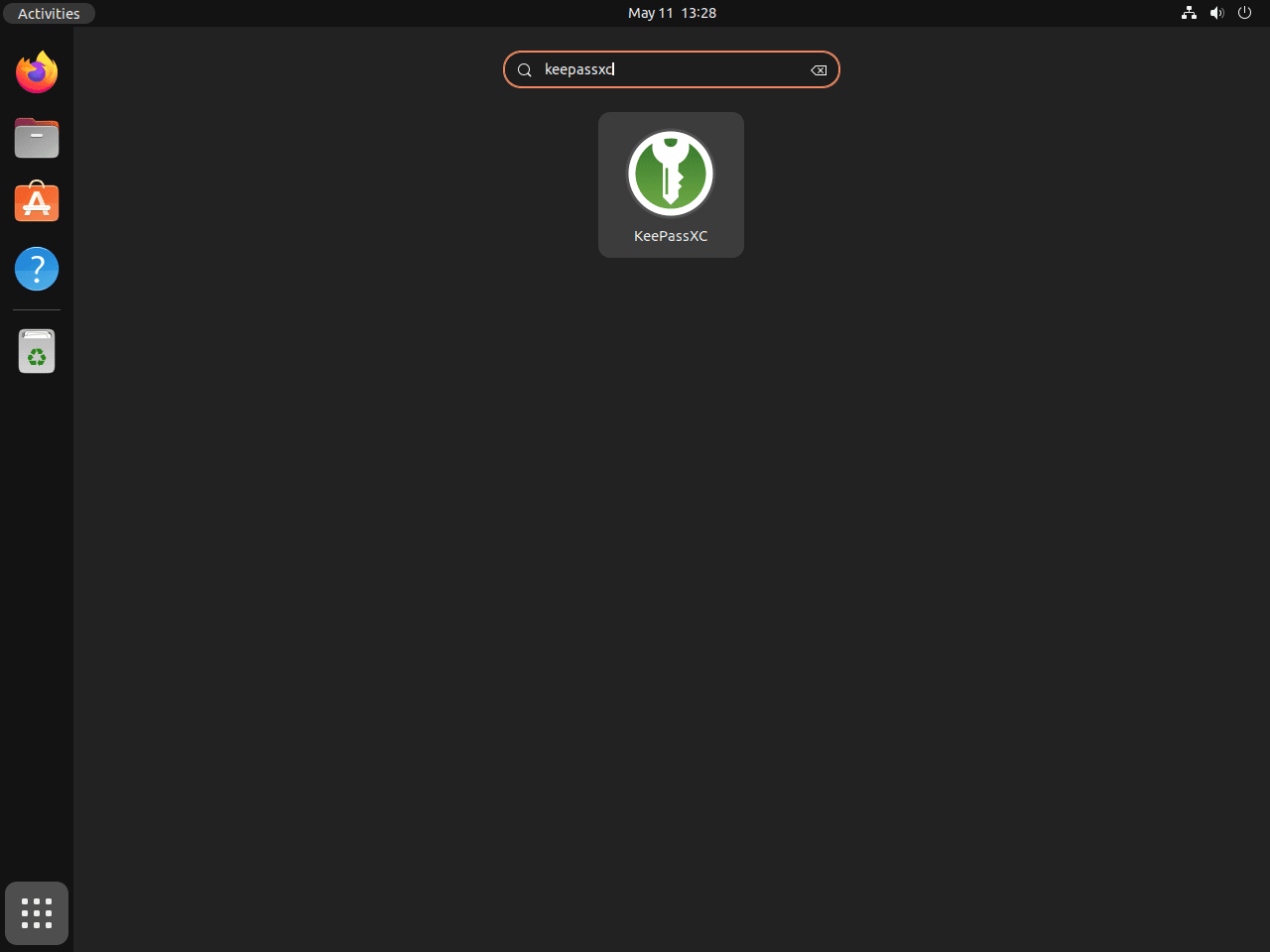
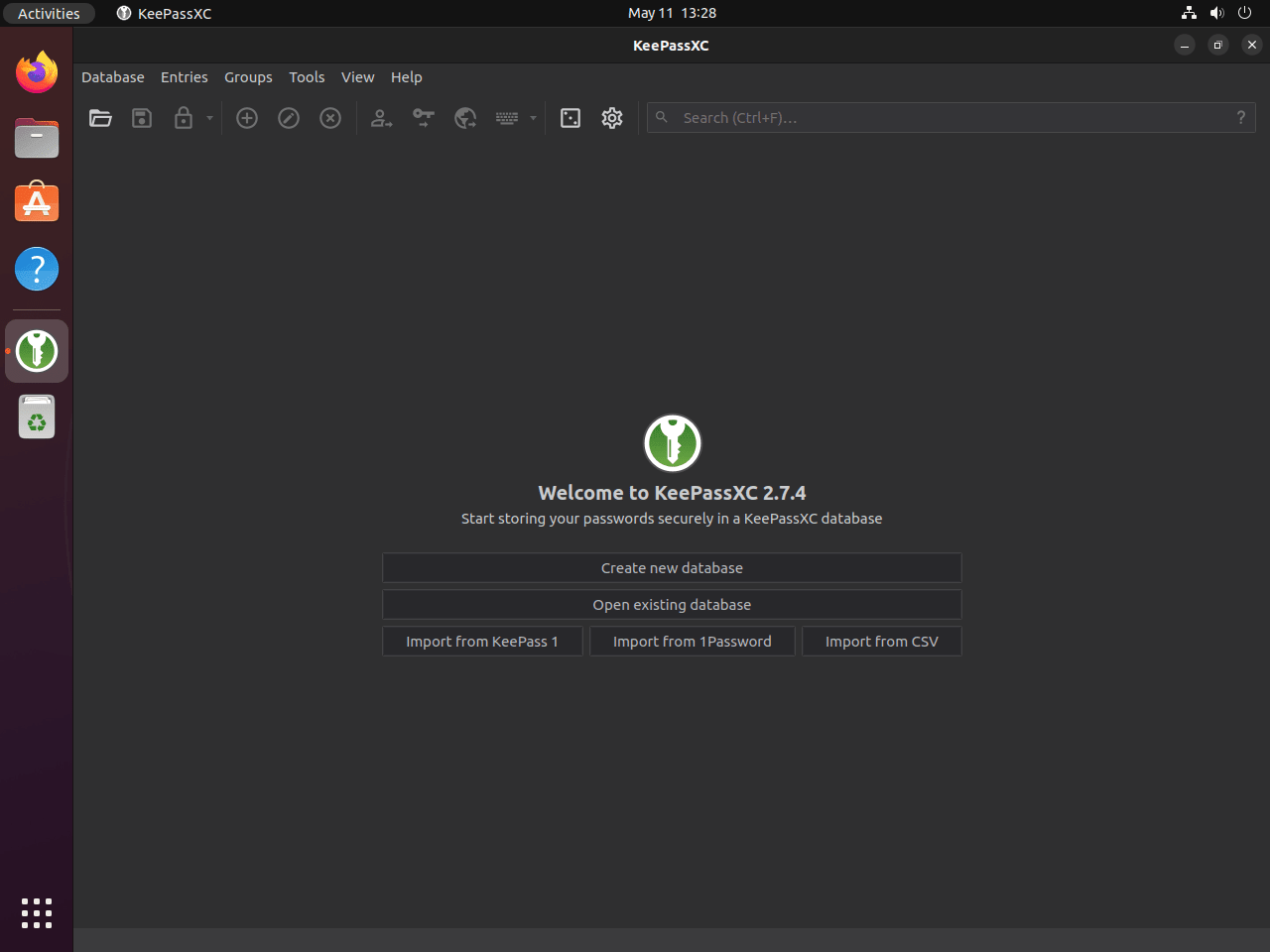
Yderligere kommandoer til KeePassXC
Opdater KeePassXC
Det er vigtigt at holde din KeePassXC Password Manager opdateret til den nyeste version. Dette sikrer, at du nyder de nyeste funktioner og forbedringer og modtager vigtige sikkerhedsopdateringer. Denne praksis anbefales stærkt for at opretholde et robust og sikkert adgangskodeadministrationssystem.
For at opdatere KeePassXC skal du indtaste følgende kommando i terminalen:
sudo apt upgrade && sudo apt upgradeDenne kommando vil først opdatere dine pakkelister med sudo apt update, og opgrader derefter al opdaterbar software på dit system, inklusive KeePassXC, med sudo apt upgrade.
Fjern KeePassXC
Der kan komme et tidspunkt, hvor du ikke længere har brug for KeePassXC Password Manager. Uanset om du skifter til en anden adgangskodeadministrator eller ikke længere har brug for en, er det vigtigt at vide, hvordan du afinstallerer applikationen korrekt.
Start med at bruge følgende kommando til at afinstallere KeePassXC:
sudo apt remove keepassxcFjernelse af applikationen er dog ikke det sidste trin. Det anbefales også at fjerne denne PPA fra dit system, hvis du har installeret KeePassXC ved hjælp af en PPA (Personal Package Archive).
Sådan fjerner du KeePassXC PPA:
sudo add-apt-repository --remove ppa:phoerious/keepassxc -yDenne kommando vil fjerne PPA, og -y til sidst bekræfter handlingen uden at spørge dig.
Bemærk: Brug af den korrekte kommando baseret på din oprindelige installationsmetode er afgørende. Det er unødvendigt at udføre den anden kommando, hvis du ikke brugte en PPA til installationen.
Afsluttende tanker
Igennem denne guide har vi ledet dig gennem de væsentlige trin til installation, lancering og styring af KeePassXC Password Manager på Ubuntu Linux. Vi har undersøgt de forskellige applikationslanceringsmetoder, givet tips til at komme i gang og diskuteret, hvordan man holder det opdateret eller fjerner det, hvis det er nødvendigt. Alle disse trin bidrager til en omfattende forståelse af KeePassXC, så du kan udnytte denne robuste adgangskodemanager til sit fulde potentiale.
nyttige links
Her er nogle værdifulde links relateret til brugen af KeePassXC:
- KeePassXC officielle hjemmeside: Besøg det officielle KeePassXC-websted for at få oplysninger om adgangskodehåndtering, funktioner og downloadmuligheder.
- KeePassXC dokumentation: Få adgang til omfattende dokumentation for detaljerede vejledninger om installation, konfiguration og brug af KeePassXC.
- KeePassXC-skærmbilleder: Udforsk skærmbilleder for at få et visuelt overblik over KeePassXC's brugergrænseflade og funktioner.
- KeePassXC GitHub Repository: Besøg KeePassXC GitHub-lageret for at se kildekoden, rapportere problemer og bidrage til udviklingen.
